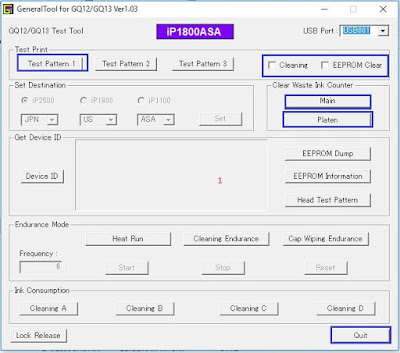VGA Card anda sedang bermasalah? Apakah anda sendang mencari tempat service VGA Card ? Nyari yang biaya servicenya terjangkau tapi berkualitas?
Selamat anda sudah menemukan informasi yang anda cari
ENGCOM yang berlokasi di Kota Malang, adalah salah satu Sepesialis Jasa Service VGA Card terpercaya di Indonesia
VGA Card berperan sangat penting dalam pengolahan grafis pada sistem komputer. Part / Komponen ini mendukung kinerja komputer kita menjadi lebih baik. Namun seiring berjalannya waktu, VGA card bisa saja mengalami penurunan kinerja bahkan sampai pada tahap kerusakan.
Kerusakan VGA yang terjadi pada umumnya meliputi :
- Komponen VGA Terbakar
- VGA Artefak
- Chip Bios mengalami kerusakan
- Kipas VGA tidak berputar / bermasalah
- Flash bios tidak terdeteksi Atiflash / NvFlash
- VGA Bound / Blank saat menjalankan Game
- Lost / Kehilangan tegangan 0,98 V
- dan segala kerusakan software atau hardware VGA Card lainnya
Berapa biaya service VGA Card ?
Biaya sangat terjangkau, rincian biaya dan waktu pengerjaan akan diinformasikan setelah pengecekan lebih lanjut. Silahkan untuk menghubungi ENGCOM untuk detail informasi yang lebih jelas
Mengapa meilih ENGCOM ?
- Engcom sudah berpengalaman dalam menangani berbagai kasus kerusakan VGA Card
- Dukungan peralatan canggih dan mumpuni
- Tim profesional yang bekerja berdasarkan SOP yang jelas
- Harga Terjangkau sesui kesepakatan diawal
- Engcom menggunakan sparepart / komponen pengganti yang masih baru, bukan hasil kanibal barang yang sudah rusak. sehingga menjamin kualitas hasil service yang lebih aman dan tahan lama
info lebih lengkap klik dan kunjungi langsung engcom.web.id
Kontak
Telp / Wa 085785648448 (konsultasi konsultasi geratis 24 Jam)
email : csengcom@gmail.com
Alamat
Perum Graha Nirwana Blok C11, RT.04 / RW.02 Genitri, Kedungrejo, Kec. Pakis, Malang
.










 Gambar 1
Gambar 1 Gambar 2
Gambar 2 Gambar 3
Gambar 3